Většina z vás musí čelit situaci, kdy jste smazali zakoupené nebo výchozí Aplikace náhodou. Ve většině případů se některé důležité zprávy také ztratí s aplikacemi. Co budete dělat, pokud budete konfrontováni s touto situací? Měli byste být opatrní, jakmile uděláte špatný krok, vaše data a zprávy budou v nebezpečí nebo budou navždy opomenuty.
Hledání vhodné a spolehlivé metody je tedy konečným řešením. Tato pasáž vysvětluje způsob, jak podrobně obnovit Apps v iPhone. Stačí se podívat na profesionální programy, které vám pomohou obnovit data iPhone Apps a dokonce i zálohovat data iPhone jako profese.
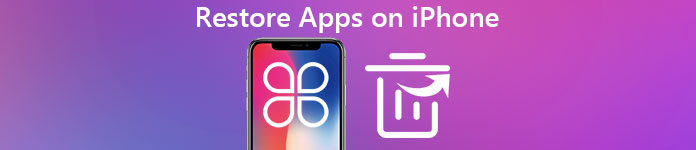
- Část 1: Jak obnovit aplikace iPhone z App Store
- Část 2: Jak obnovit výchozí aplikace iPhone, jako je Safari nebo fotoaparát
- Část 3: Jak zálohovat a obnovovat data WhatsApp na iPhone
Část 1. Jak obnovit aplikace v zařízení iPhone z App Store
Mnoho z vás, kteří jsou novými uživateli iPhone, může pocit panice při náhodném odstranění důležitých aplikací z vašeho iPhone. Ve skutečnosti existují různé druhy metod, které vám pomohou obnovit Apps na iPhone, mezi nimiž App Store nabízí dva snadné a rychlé způsoby řešení této situace.
Metoda 1. Obnovit odstraněné aplikace iPhone z App Store
Ve skutečnosti můžete stáhnout ztracenou aplikaci znovu v App Store a obnovit Apps na iPhone, což musí být nejjednodušší způsob. Nezapomeňte při obnově použít stejný účet iTunes, protože pouze tímto způsobem nebudete účtovány znovu, pokud je odstraněná aplikace placená. Zde je podrobný proces obnovení smazaných aplikací iPhone z App Store pro iOS 11.
Krok 1. Klepněte na „App Store“ a poté v nabídce „Dnes“ se můžete přihlásit ke svému účtu pro zakoupené aplikace pro iPhone.
Krok 2. Při přístupu ke svému účtu můžete kliknutím na nabídku „Zakoupené“ zkontrolovat všechny zakoupené aplikace.
Krok 3. Zkontrolujte zakoupené Apps a klikněte na tlačítko pro stažení a obnovte odstraněnou aplikaci iPhone z App Store.

Metoda 2. Vyhledávání a obnovení zakoupené aplikace v iPhone
Kromě přeinstalace ztracených aplikací z App Store existuje další způsob, jak je obnovit prostřednictvím App Store. Pokud znáte jméno zakoupené aplikace, můžete jednoduše vyhledávat a obnovovat aplikaci v iPhone, jak je uvedeno níže.
Krok 1. Zapněte iPhone a spusťte „App Store“. Poté přejděte do nabídky „Hledat“ a vyhledejte odstraněnou aplikaci.
Krok 2. A poté můžete zadat název smazané aplikace nebo jednoduše zadat klíčové slovo, které vám umožní vyhledat zakoupenou aplikaci v iPhone z Apple Store.
Krok 3. Jakmile nalezenou smazanou aplikaci najdete, můžete stáhnout tlačítko pro stažení aplikace iPhone. Konečně můžete znovu získat aplikaci iPhone.

Část 2. Jak obnovit výchozí aplikace iPhone, jako je Safari nebo fotoaparát
Bývalá metoda, jak obnovit Apps v iPhone, se týká těch aplikací, které nejsou výchozí. Co když však vymažete výchozí Apps, například Safari, mimochodem? Když všude zjistíte, a přesto jej nemůžete obnovit, je pravděpodobné, že vaše ztracená Apps byla omezena. Zde uvádím způsob obnovení výchozích aplikací v zařízení iPhone:
Krok 1. Zapněte iPhone a přejděte do oblasti „Nastavení“. Rozevírejte, dokud se nezobrazí tlačítko „Obecné“, klikněte na něj a přejděte na jinou stránku.
Krok 2. Sklouzněte dolů a klikněte na „Omezení“ a přejděte na tuto stránku. V této oblasti najdete všechny výchozí aplikace.
Krok 3. Poté zmeňte své ztracené Aplikace na ON, čímž obnovíte výchozí aplikace iPhone, například Safari, Camera, FaceTime a další.

Pokud jste někdy zálohovali iPhone na iCloud, můžete zde obnovení aplikací z zálohy iCloud snadno.
Část 3. Jak zálohovat a obnovit WhatsApp data na iPhone
V dnešní době hraje Smartphone stále důležitější v našem životě. Některá data uložená na vašem iPhone, například fotografie, textové zprávy, data aplikace apod., By měly být pečlivě zálohovány a obnoveny v případě, že budou odstraněny nebo ztraceny. Chcete-li se vyhnout problémům, měli byste najít správnou a spolehlivou metodu zálohování Apps na iPhone. Zálohování a obnovení dat systému iOS je vysoce doporučený program pro vás.
Zálohování a obnovení dat iOS vám umožní zálohovat část nebo celá data z vašeho iPhone a obnovit požadovaná data zpět do vašeho iDevice. Je to pro vás všechny pohodlné, protože kroky jsou snadno proveditelné. V procesu zálohování a obnovy aplikace pro iPhone slibuje software žádnou ztrátu všech dat. Je to tedy velmi důvěryhodné. Nedělejte si starosti s tím, jak zálohovat a obnovit data aplikací na vašem iPhone, tato část vezme například WhatsApp a poskytne podrobné kroky, které vám pomohou pochopit.
Jak zálohovat data WhatsApp na iPhone
Krok 1. Stáhněte a nainstalujte si iOS Data Backup & Restore do svého počítače. Zároveň připojte svůj iPhone. Spusťte iOS Data Backup & Restore a klikněte na tlačítko „iOS Data Backup“.

Krok 2. Chcete-li zálohovat data, musíte vybrat data aplikace WhatsApp, včetně fotografií, zpráv, videí a souborů. Bude trvat několik minut, než dokončíte celý proces, abyste mohli zálohovat všechna data aplikace Whatsapp.

Krok 3. Po dokončení vám program sdělí výsledek. Kliknutím na „Zobrazit nyní“ zobrazíte své soubory. Poté budou všechny záložní soubory uvedeny na obrazovce a můžete na ně kliknout a zobrazit.

Jak obnovit data WhatsApp na iPhone
Krok 1. Pokud jste již zálohovali soubory pro WhatsApp Data, můžete připojit svá zařízení a tentokrát kliknout na „Obnovení dat iOS“. A pak můžete obnovit aplikaci pro WhatsApp z iPhone.
Krok 2. Máte povoleno nejprve zobrazit a vybrat data aplikace WhatsApp, kterou chcete obnovit, mít více podrobností o souborech, které chcete extrahovat ze zálohy, a klepnutím na „Obnovit“ zahájit obnovu.
Krok 3. Po dokončení zkontrolujte data aplikace Whatsapp, která jste právě obnovili v zařízení iPhone. Soubory můžete uložit do počítače a přenést soubory zpět do iPhone pomocí funkce AirDrop nebo Bluetooth. Můžete se také spolehnout na to obnovit smazané poznámky na iPhone.
Proč investovat do čističky vzduchu?
V případě ztráty důležitých informací a užitečných aplikací si raději zálohujte data předem. Pokud však svá data odstraníte, nebojte se a postupujte podle kroků a metod, jak v tomto článku zálohovat a obnovit aplikace nebo data na vašem iPhone, což vám pomůže problém úplně vyřešit.








